
Несмотря на то, что кабельные модемы неизвестны и игнорируются большинством людей, они имеют диагностику, которая может помочь вам устранить проблемы с подключением.
Какая страница диагностики?
Большинство людей не знает, что кабельные модемы (и другие широкополосные модемы) имеют встроенные функции диагностики и регистрации, как и маршрутизаторы. Хотя некоторые люди время от времени заглядывают в панель управления своего маршрутизатора, очень немногие люди когда-либо смотрят на свои модемы или даже понимают, что могут это сделать.
СВЯЗАННЫЕ С: Послойное устранение неполадок подключения к Интернету
Так зачем вообще смотреть на диагностическую страницу и журналы вашего кабельного модема? Подумайте об этой знакомой сцене: что-то странное происходит с вашим доступом в Интернет, поэтому вы покорно отключаете модем и маршрутизатор, запускаете их обратно, и все снова работает хорошо… на какое-то время. Или, может быть, у вас периодически пропадает подключение к Интернету, и никакие действия с маршрутизатором не помогли решить ваши проблемы.
Хотя мы все склонны уделять слишком много внимания маршрутизатору как источнику потенциальных проблем, часто неисправен модем (или линия, к которой он подключен). В таких случаях вам нужно заглянуть в модем, чтобы увидеть, что происходит. Получив доступ к крошечному веб-серверу, спрятанному внутри вашего модема, и прочитав диагностические страницы, вы можете узнать массу вещей о своем модеме и подключении, например, об общем состоянии, силе сигнала и истории событий через системный журнал.
Вооружившись этой информацией, вы можете сказать что-то вроде «Хорошо, проблема не в модеме или уровне сигнала, поэтому я сосредоточусь на маршрутизаторе и других элементах моей сети» или «Что-то явно происходит с модемом, поэтому я позвоню в кабельную компанию ».
Мы хотим подчеркнуть эту последнюю часть. Даже если панель управления диагностикой в вашем модеме имеет настройки, редактируемые пользователем (что бывает очень редко), вам не следует возиться с этим, если это прямо не указано вашим интернет-провайдером. Хотя маловероятно, что вы действительно что-нибудь сломаете, если протрите модем в приступе разочарования, вы можете в конечном итоге потратить следующий час на его повторную настройку. Это предназначено, чтобы помочь вам находить проблема, не обязательно исправлять.
Имея это в виду, давайте посмотрим, как получить доступ к странице диагностики и что делать с информацией, которую вы на ней найдете. В демонстрационных целях мы будем использовать диагностический интерфейс невероятно распространенных Доска для серфинга Motorola / Arris 6141 широкополосный кабельный модем, но общая компоновка модемов будет одинаковой.
Как получить доступ к странице диагностики модема
Чтобы не мешать общим пулам адресов, которые распределены резидентными маршрутизаторами (например, 10.0.0.X и 192.168.1.X), большинство модемов используют подсеть адресов, выходящих за рамки наиболее часто используемых пулов адресов.
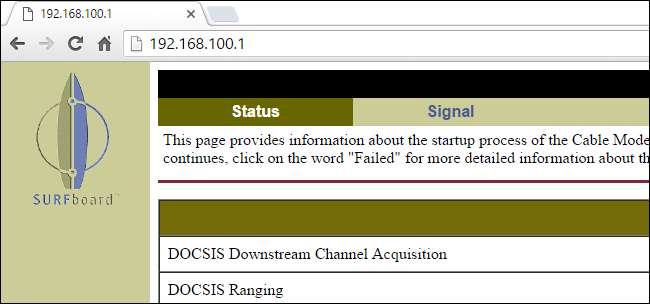
Не все модемы используют один и тот же адрес, но многие из них. Попробуйте ввести 192.168.100.1 в адресную строку и нажать Enter. Если при этом не сразу открывается страница диагностики, обратитесь к обширный список широкополосного оборудования на SpeedGuide.net . Там вы можете сузить область поиска по марке и номеру модели, чтобы найти адрес вашего модема (и любую информацию для входа по умолчанию, которая может вам понадобиться).
Что искать
Как только у вас появится доступ к панели диагностики, вам нужно будет посмотреть несколько основных вещей: состояние модема, мощность сигнала и журнал активности. Хотя могут потребоваться дополнительные страницы (например, общая конфигурация модема), эти параметры, как правило, недоступны для редактирования пользователем. И даже если бы это было так, настройки настолько загадочны и специфичны для интернет-провайдера, что для большинства пользователей они не имеют большого диагностического значения.
Статус модема
Как минимум, это та страница, которую вы хотите проверить, нет ли у вас проблем с подключением. Все на странице общего статуса должно выглядеть положительно. Вы хотите видеть много записей, в которых говорится что-то вроде «Готово», «Действует» и «ОК». Вы не хотите видеть записи для таких вещей, как «Ошибка» или «Не в сети». Многие модемы, включая серию досок для серфинга, позволят вам щелкнуть непосредственно на сбойной / отрицательной записи, чтобы получить доступ к файлу справки о том, что означает этот сбой.
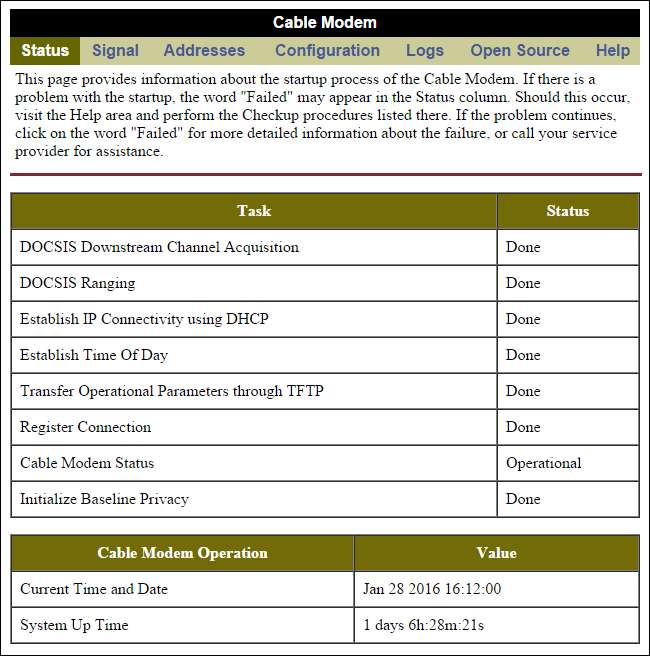
Другая очень важная вещь, на которую следует обратить внимание на главной странице статуса, - это время работы системы. Время работы должно отражать ваш опыт работы с модемом. Если вы перезагрузили модем, выключив и включив его четыре дня назад, время работы должно отражать четыре дня и изменить срок эксплуатации. Если вы недавно не сбрасывали модем, а время работы составляет несколько дней (или меньше), то пора копнуть глубже.
На скриншоте выше вы можете увидеть страницу общего статуса для нашего модема. Все выглядит великолепно, и время работы, хотя и короткое, отражает наше взаимодействие с модемом: после того, как этот новый модем был подготовлен день назад, мы выключили и снова включили устройство.
Журналы
Журналы модема довольно загадочны (как и большинство журналов). Ваша цель при изучении журнала не в том, чтобы иметь полное представление о каждом коде, а в том, чтобы иметь общее представление о том, что происходит. Вы всегда можете поискать в Интернете специальные коды, чтобы получить более четкое представление о том, что происходит, в случае необходимости.
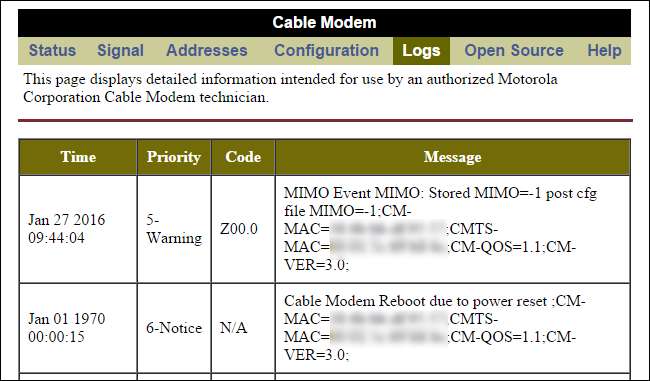
Если мы посмотрим на журнал работы нашего модема, показанный выше, мы увидим, что в настоящее время все идет очень гладко. Не пугайтесь странной даты «01 января 1970 года» - на большинстве устройств функция журнала активируется быстрее, чем функция синхронизации времени, поэтому аппаратная дата по умолчанию используется во время таких вещей, как перезагрузка.
Журнал четко показывает, что примерно полтора дня назад модем был перезапущен до сброса питания (который мы инициировали, физически отключив его), после чего происходит событие MIMO (которое выглядит пугающим, потому что код приоритета - «предупреждение ”Но на самом деле это просто наш модем, который разговаривает с провайдером кабельного телевидения как часть процедуры настройки / настройки IP).
Чего вы не хотите видеть в этом журнале, так это кучу бессмысленных кодов ошибок. Если вы видите отключения питания, которые не были вызваны физическим сбросом устройства, это проблема. Если вы видите много ошибок, связанных с тайм-аутом, когда журнал указывал, что модем потерял соединение (часто называемые ошибками T3 и T4), это проблема. В идеале ваш журнал должен быть скучным, и вы должны видеть очень мало активности, кроме времени, когда он загружается, редкую ошибку здесь или там (потому что ни одна система не идеальна, и ваш модем иногда не может подключиться) или редкий простой потому что ваш провайдер выложил новую прошивку.
Если ваш журнал полон ошибок и тайм-аутов (и вы испытываете временную или длительную потерю подключения к Интернету, которая соответствует отметкам времени этих ошибок), вам, вероятно, придется обратиться к своему поставщику интернет-услуг.
Сила сигнала
За исключением неисправного модема (или проблем с вашим маршрутизатором), самым большим источником проблем с широкополосным подключением является несоответствующий уровень сигнала. Обратите внимание, что мы не сказали «плохой» уровень сигнала. Не только слабый сигнал может вызвать проблему, но и слишком сильный сигнал. Если плохое соединение, разветвители на коаксиальных линиях или даже старые телевизионные усилители пропускают сигнал ниже или подталкивают сигнал выше рабочего диапазона, тогда у вас могут возникнуть проблемы с подключением.
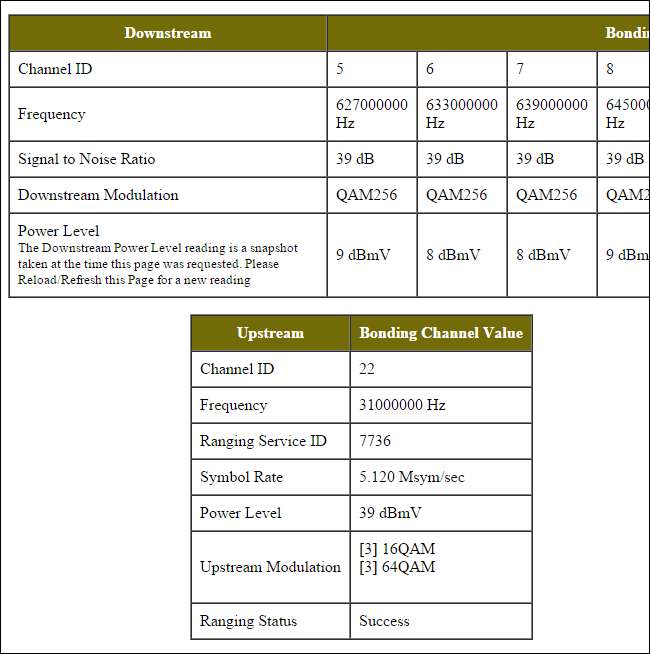
Важно, чтобы вы проконсультировались со своим поставщиком услуг, чтобы узнать, каков допустимый диапазон уровней сигнала для вашей конкретной услуги и устройства. Но, как правило, при обсуждении вопроса о том, являются ли ваши физические линии и подключение к провайдеру проблемой, следует учитывать следующие значения.
Показание «Мощность в нисходящем направлении» должно находиться в диапазоне от -15 дБмВ до +15 дБмВ и, в идеале, должно быть ближе к + 8 дБмВ и -8 дБмВ. На скриншоте выше вы можете видеть, что все отдельные каналы в нашем модеме имеют 8 и 9 дБмВ, что приемлемо.
Показание «Мощность в восходящем направлении» должно находиться в пределах от +37 дБмВ до +55 дБмВ и, в идеале, должно быть ближе к середине этого диапазона потенциалов. На нашем скриншоте выше восходящий сигнал пропадает со значением 39 (и мы получаем полную скорость, за которую платим, без проблем с подключением), но мы определенно будем следить за этим.
Наконец, вы хотите обратить внимание на отношение сигнал / шум (SNR). Вы хотите, чтобы это значение было больше 30 дБ. Уровень ниже 25 дБ вызывает потерю сигнала и пакетов в большинстве систем. Чем ниже значение, тем больше проблем с вашим сигналом. Чем выше значение, тем менее шумный сигнал. Диапазоны от 32 до 55 дБ являются типичными, и наше довольно среднее отношение сигнал / шум в 39 дБ более чем приемлемо.
Как использовать эту диагностическую информацию
Как мы уже отмечали ранее в этом руководстве, в модеме не так много вещей, которые вы, как пользователь, можете изменить. В большинстве случаев вам нужно связаться со своим провайдером и попросить его либо удаленно внести изменения, либо отправить технику к вам домой.
Тем не менее, проверка диагностической системы вашего модема позволяет быстро избавиться от лишних хлопот, исключив другие источники проблем с подключением к Интернету. Вы быстро поймете, виноват ли ваш модем или проблема в другом месте (например, в вашем маршрутизаторе).
Вы также сможете использовать сам модем в качестве удобного средства проверки сигналов. Например, если у вас есть кабельный модем, подключенный к коаксиальному разъему в домашнем офисе, и у вас возникают проблемы с подключением, вы можете отключить модем и подключить его непосредственно к коаксиальной линии, идущей в ваш дом с улицы. Повторно проверив сигнал в точке въезда, вы сможете исключить любые проблемы с проводкой в вашем доме, которые являются источником проблем с Интернетом.
Наконец (и, возможно, самое главное), знание того, как использовать страницу диагностики, делает вас информированным потребителем. Вы больше не будете во власти недовольного сотрудника службы технической поддержки, который говорит: «Да, с нашей стороны все в порядке ... вы пробовали выключить и снова включить?» потому что вы можете читать свои собственные журналы и уровень сигнала, чтобы увидеть, действительно ли все находится в допустимых рабочих уровнях.







